
Life
Leben
Inge-Lore 11.09.2020
.
.
.
.
Obrigada por Soxikibem sua permissão.
Das Copyright des original Tutorials liegt alleine bei Soxikibem,
das Copyright der deutschen Übersetzung liegt alleine bei mir,Inge-Lore.
Es ist nicht erlaubt,mein Tutorial zu kopieren oder auf
anderen Seiten zum download anzubieten.
Mein Material habe ich aus diversen Tubengruppen.
Das Copyright des Materials liegt alleine beim jeweiligen Künstler.
Sollte ich ein Copyright verletzt haben,sendet mir bitte eine E-Mail.
Ich danke allen Tubern für das schöne Material,
ohne das es solche schönen Bilder gar nicht geben würde.
Mein besonderer Dank geht an Maria Fiodorova für ihre wunderschöne Personentube.
Ich habe das Tutorial mit PSP 2020 Ultimate gebastelt,aber es sollte auch mit allen anderen Varianten zu basteln gehen.
*****************************************************
Hier werden meine Tutoriale getestet
AAA Frames
Mehdi
MuRa’s Meister
Xero
****************************************************
Material
****************************************************
Weil man bei den neuen PSP Versionen nicht mehr so einfach spiegeln kann,
Mach es dir auch einfach und installiere dir die Skripte !!
****************************************
andernfalls schreibe ich es dazu.
****************************************
Das Originaltutorial
.
.
.
Punkt 1
Such dir aus deinen Tuben eine helle und dunkle Farbe.
Öffne ein neues Blatt so groß wie dein Hintergrundbild ist
öffne dein Hintergrundbild–leg es neben dein transparentes Blatt
aktiviere den Klonpinsel und such dir eine markante Stelle aus

klicke mit Rechtsklick auf die Stelle,wechsle dann zu deinem Blatt
klicke da mittig mit Linksklick aufs Blatt,ruhig 3-4 x auf die selbe
Stelle klicken,je nachdem wie stark der Klon zu sehen ist.
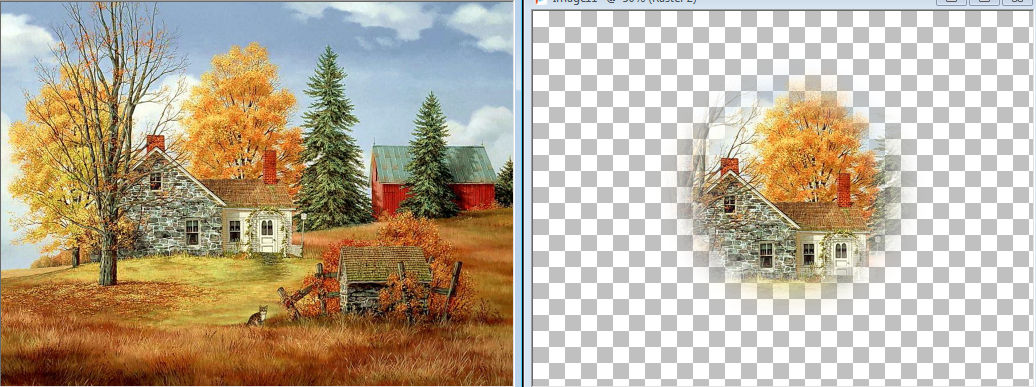
Punkt 2
Kopiere das geklonte Teil–öffne ein neues Blatt 1000 x 500 Px
fülle das Blatt mit diesem Verlauf
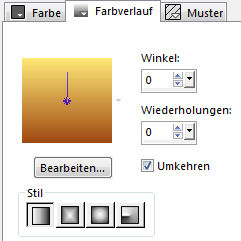
neue Ebene–Auswahl alles
einfügen in die Auswahl–Auswahl aufheben
Bildeffekte–Nahtloses Kacheln Standard
Einstellen–Unschärfe–Bewegungsunschärfe 2x anwenden
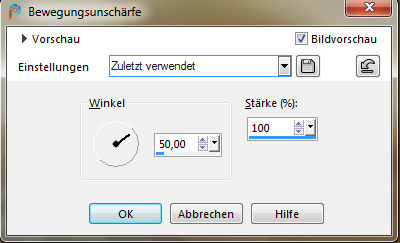
Punkt 3
Ebene duplizieren–stelle Raster 1+2 unsichtbar
Geometrieeffekte–Horizontalperspektive
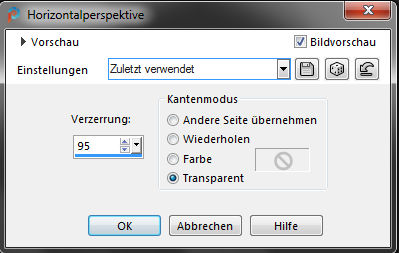
wiederhole mit -95
Ebene duplieren–vertikal spiegeln–nach unten zusammenfassen
Verzerrungseffekte–Welle
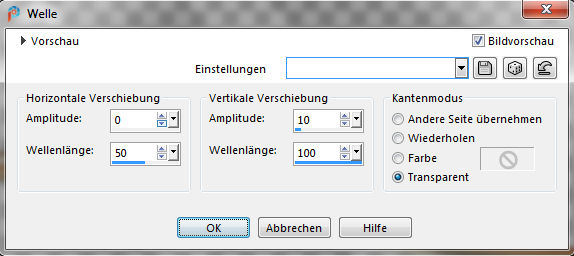
Bild–Frei drehen 25° links
Punkt 4
Bildeffekte–Versatz -200 / 55
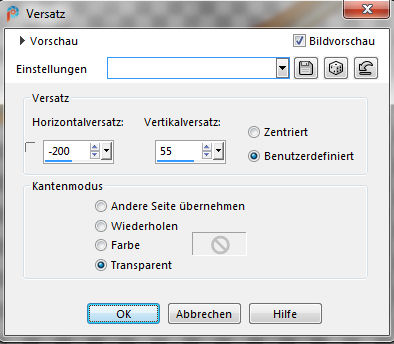
Ebene duplizieren–vertikal und horizontal spiegeln
nach unten zusammenfassen–horizontal spiegeln
dupliziere Raster 2 ohne sie sichtbar zu stellen
stelle die Sichtbarkeit der Kopie an
Geometrieeffekte–Kreis

verkleinern auf 50%
Punkt 5
Plugins–MuRa’s Meister–Pole Transform
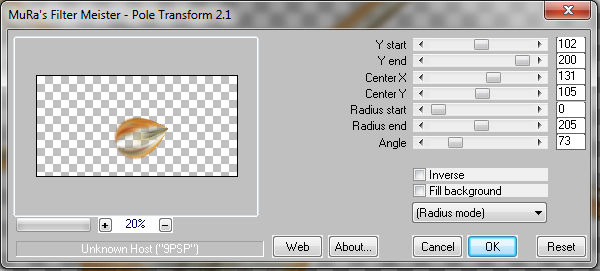
verkleinern auf 50%–duplizieren–nach unten zusammenfassen
Bildeffekte–Versatz 250/ / 30 (bei mir 250 / 24)
Ebene duplizieren–horizontal spiegeln
Bild–Frei drehen 30° rechts
Bildeffekte–Versatz 34 / 85
nach unten zusammenfassen
Punkt 6
Ebene duplizieren–vertikal und horizontal spiegeln
nach unten zusammenfassen–scharfzeichnen
geh auf die oberste Ebene–nach unten zusammenfassen
klicke mit dem Zauberstab in die Mitte zwischen die beiden Teile
Auswahl ändern–vergrößern um 5 Px
stelle Raster 2 sichtbar und aktiviere sie–Löschtaste
Punkt 7
Neue Ebene–kopiere dein Hintergrundbild
einfügen in die Auswahl–Auswahl aufheben
Plugins–Xero–Porcelain Standard
geh auf Raster 1–sichtbar stellen
Plugins–Mehdi–Sorting Tiles
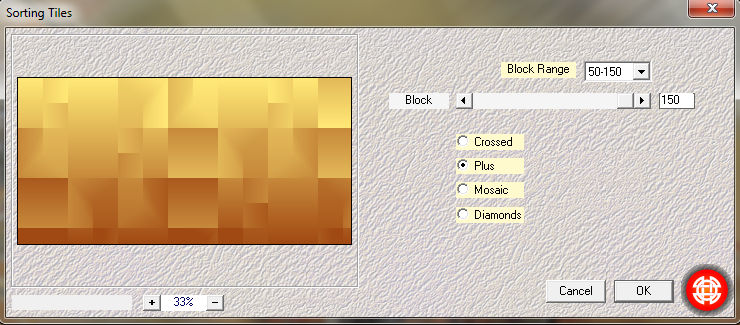
Kanteneffekte–stark nachzeichnen
Punkt 8
Geh auf die oberste Ebene–nach unten zusammenfassen
Schlagschatten 0/0/100/30
kopiere deine Personentube–einfügen auf dein Bild
passe die Größe an–scharfzeichnen
Schlagschatten 0/0/80/30
geh auf Raster 1–kopieren
Punkt 9
Rand hinzufügen–2 Px dunkle Farbe
Auswahl alles
Rand hinzufügen–50 Px weiß
Auswahl umkehren–einfügen in die Auswahl
Plugins–AAA Frames–Foto Frame
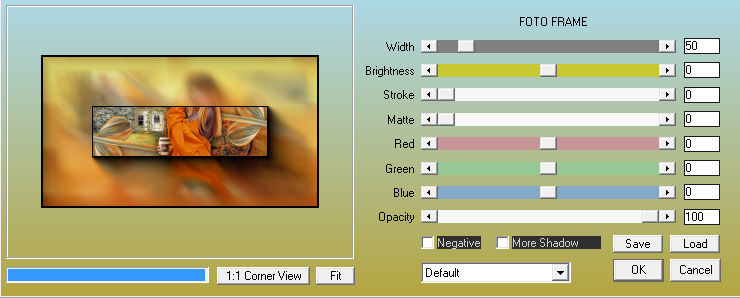
Auswahl aufheben
Punkt 10
Kopiere deine Wordart,einfügen auf dein Bild
evtl. Größe anpassen–an eine passende Stelle schieben
Schlagschatten 1/1/100/5
alle Ebenen zusammenfassen–verkleinern auf 950 Px Breite
evtl. scharfzeichnen–setz dein WZ und das Copyright aufs Bild
zusammenfassen und als jpg speichern.
















